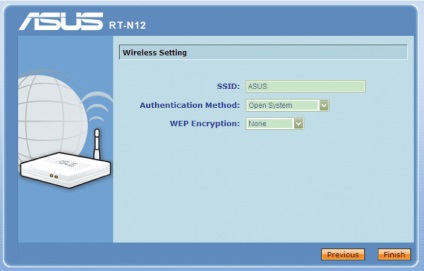Pentru confortul dvs., router-ul ASUS EZ N RT-N12 are o interfață grafică de utilizator dedicat (web GUI), cu care puteți seta cu ușurință și rapid un dispozitiv fără fir, folosind browser-ul plug-in desktop sau notebook-uri de calculator.
Utilizarea setării de configurare rapidă (QIS)
În web GUI RT-N12 este integrat funcția de producător QIS (Quick Internet Setup), ajutând fiecare proprietar al unui router pentru o perioadă scurtă de timp pentru a configura accesul la Internet. În QIS, este posibilă determinarea automată a tipului de conexiune făcută, ca urmare a faptului că configurația routerului necesită un efort minim din partea utilizatorului.
După conectarea tuturor dispozitivelor necesare și lansarea browserului, pagina cu setările QIS se va deschide automat în fereastra sa. În plus, este posibilă rularea QIS direct de pe pagina cartelei de rețea în GUI web. Pentru a face acest lucru, faceți clic pe butonul Go în câmpul QIS sub starea Internet.
Atunci când funcționează în modul router RT-N12 se conectează la rețea prin IP automată, PPPoE, L2TP, PPTP sau IP static, crearea unei rețele fără fir. Firewall, NAT și partajarea IP pentru clienții de rețea sunt activate în mod implicit.
1. Pentru a configura routerul pentru modul router este necesar, în primul rând, pe partea din spate a dispozitivului pentru a transfera comuta în modul «Router», așa cum se arată în figură.
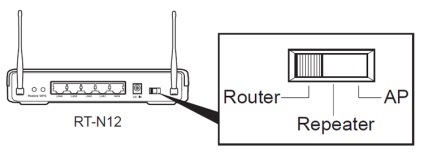
2. După aceea, conectăm la router toate dispozitivele care vor forma viitoarea rețea
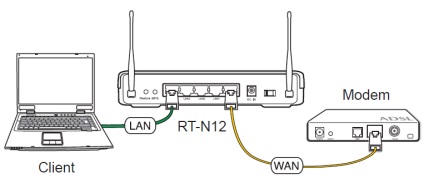
La configurația inițială, producătorul recomandă utilizarea unui cablu Ethernet. Deoarece o conexiune prin cablu în primele etape de reglare va ajuta la evitarea posibilelor probleme de comunicații fără fir.
3. Descărcați browserul și vedeți pagina de început QIS de pe ecran. În acest timp, va fi efectuată detectarea automată a conexiunii la rețea, iar pe ecranul monitorului puteți vedea următoarea fereastră
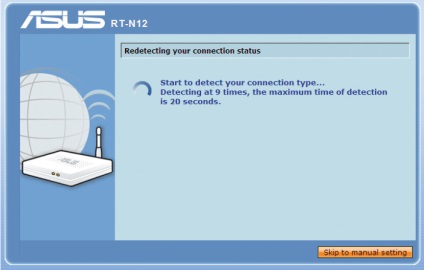
Dacă pagina QIS nu apare, încercați să dezactivați funcția server proxy în browserul dvs.
4. După un timp, pe ecran apare un formular în care este necesar să introduceți un login și o parolă
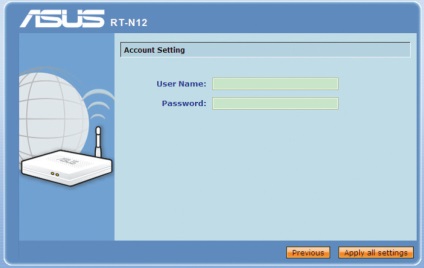
În exemplul examinat, în timpul conectării a fost utilizată o conexiune PPPoE. Prin urmare, acordați atenție faptului că fereastra de configurare poate fi diferită de cea utilizată în acest exemplu și va depinde de tipul conexiunii.
Parola împreună cu numele de utilizator pot fi obținute de compania care vă oferă servicii de transfer de date.
5. După ce introduceți datele și faceți clic pe butonul "Aplicați toate setările", va apărea ecranul de finalizare a setărilor conexiunii.
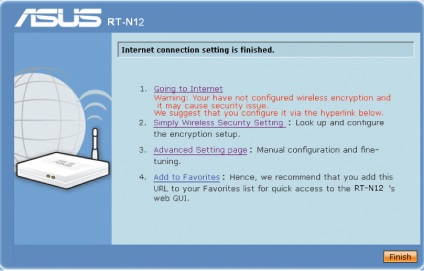
Pentru a face o conexiune la rețeaua globală, faceți clic pe butonul "Mergeți la Internet".
Pentru a configura setările de securitate (criptare, autentificare și SSID), faceți clic pe butonul "Setare fără fir". Ca urmare a acestei acțiuni, apare fereastra Setări de securitate.